Cria uma nota da linha de chamada e anexa-a com um objeto da área do desenho.
Pesquisa
Resumo
As notas podem conter texto simples ou fórmulas. Um conjunto de modelos predefinidos contendo fórmulas, está disponível na biblioteca de símbolos. Um modelo apropriado é, automaticamente, aplicado quando você adiciona uma nota ao objeto. Então, as notas exibem automaticamente informação significativa relacionada com o contexto imediatamente após sua criação.
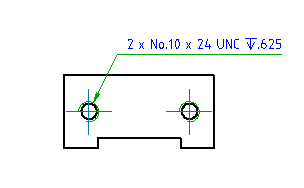
Utilize a variável de sistema AMNOTETAB para ativar ou desativar a guia contextual Nota. Ela abrirá a caixa de diálogo Nota somente se a variável de sistema for definida como 0.
Lista de prompts
Os seguintes prompts são exibidos.
- Selecionar objeto para anexar
- Anexa o símbolo a um objeto. Para posicionar o símbolo sem anexá-lo a nada, clique na posição que deseja posicionar a extremidade do condutor. Se você deseja posicionar o símbolo sem uma chamada de detalhe, clique na posição desejada para inserir o símbolo.
- Reordenar
- Alinha dois ou mais condutores entre si.
- Selecionar nota - Especifica os símbolos da nota da chamada de detalhe que deseja alinhar. Pressione ENTER quando terminar.
- Horizontal - Alinha os símbolos na horizontal. Clique na área do desenho para colocar os símbolos.
- Vertical - Alinha os símbolos na vertical. Clique na área do desenho para colocar os símbolos.
- Biblioteca
- Especifica que o texto do símbolo seja obtido de um modelo da biblioteca de símbolos.
- Categoria - Especifica o nome de categoria do modelo que deseja aplicar.
- ? - Lista os nomes dos itens que podem ser selecionados.
- Nome do símbolo - Especifica o nome do modelo que deseja aplicar.
- Ponto inicial
- Especifica a posição da seta do condutor. Se você anexar um símbolo a arcos, círculos, elipses ou splines, o AutoCAD Mechanical automaticamente determinará o ponto inicial e não exibirá esse prompt.
- Próximo ponto
- Especifica a localização do próximo vértice da linha de chamada. Nota:
- Se você anexar um símbolo a arcos, círculos, elipses ou splines, o AutoCAD Mechanical forçará a chamada de detalhe a se tornar perpendicular ao objeto anexado. Para substituir essa restrição, clique na tecla Alternar modo ortogonal da chamada de detalhe do símbolo (SHIFT + F, por padrão) à medida que você mover o cursor.
- Se você anexar o símbolo a uma linha, o AutoCAD Mechanical não aplicará essa restrição. Para tornar o segmento da chamada de detalhe perpendicular à linha anexada, mova o cursor para que a chamada de detalhe esteja quase perpendicular e rastreie ao longo do caminho de alinhamento exibido.
- Símbolo
- Posiciona o símbolo na localização clicada por último.